Mucha gente hoy en día usa una variedad de fuentes, así como varios símbolos y emojis, para hacer que su contenido sea más atractivo. Como resultado, la gente prefiere descargar una gran cantidad de fuentes en el sistema, lo que lo ralentiza y no siempre es necesario.
Sin embargo, borrar/desinstalar todas las fuentes que no se usan muy a menudo es una buena idea de vez en cuando.
Lea esta página, que describe cómo eliminar ciertas fuentes del sistema.
NOTA: Se requieren credenciales administrativas para esto. Si ha iniciado sesión como usuario, es posible que necesite credenciales de administrador y este cambio afectará a todos los usuarios del sistema.
Tabla de contenido
Cómo desinstalar fuentes en Windows 11 a través de la aplicación Configuración
1. Ve a la escritorio presionando ventanas + D teclas juntas en el teclado.
2. Botón derecho del ratón en cualquier lugar del espacio vacío del escritorio y seleccione Personalizar opción del menú contextual como se muestra a continuación.
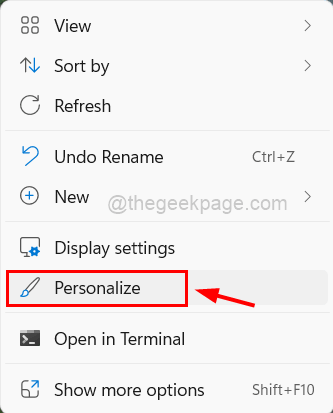
3. Esto lo llevará a la página de Personalización en el sistema.
4. A continuación, desplácese hacia abajo y haga clic en fuentes en la parte inferior como se muestra a continuación.
ANUNCIO PUBLICITARIO
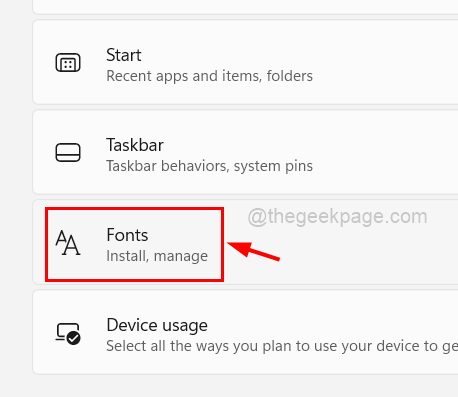
5. En la página de fuentes, se enumerarán todas las fuentes que están instaladas y disponibles.
6. Para desinstalar la fuente, haga clic en tres puntos horizontales (mostrar más opciones) en la fuente.
7. Luego, haga clic en Desinstalar botón de la lista como se muestra a continuación.
NOTA: Asegúrate de que las fuentes que vas a desinstalar no sean utilizadas por otros programas (Word o notepad, etc.)
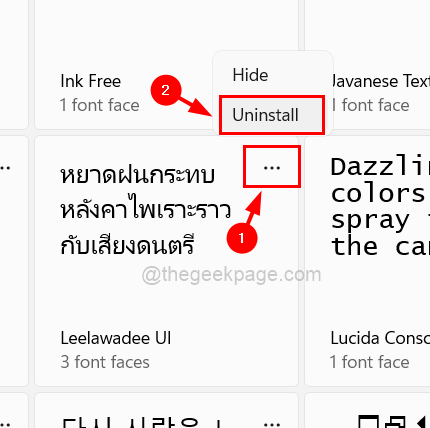
8. Esto desinstalará la fuente que deseabas.
9. De esta manera, puede desinstalar todas las fuentes que desee, una por una.
10. Una vez que haya terminado, cierre la página Fuentes.
Así es como puede desinstalar las fuentes del sistema Windows 11.
Cómo desinstalar fuentes en Windows 11 a través del Panel de control
1. Abierto la Panel de control escribiendo control en el correr cuadro de comando (Presione Windows + R llaves juntas).
2. Golpea el Ingresar llave.

3. En el Panel de control, asegúrese de seleccionar Iconos grandes desde Vista por la lista desplegable.
4. Luego, haga clic en fuentes Para abrirlo.
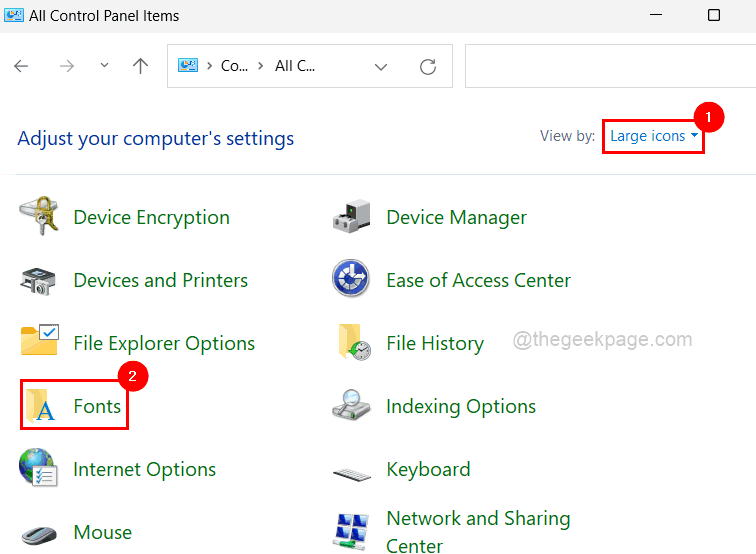
5. Mostrará todas las fuentes que están instaladas en el sistema.
6. presione el CONTROL y haga clic en todas las fuentes que desea desinstalar y haga clic en el Borrar en la parte superior como se muestra en la siguiente captura de pantalla.
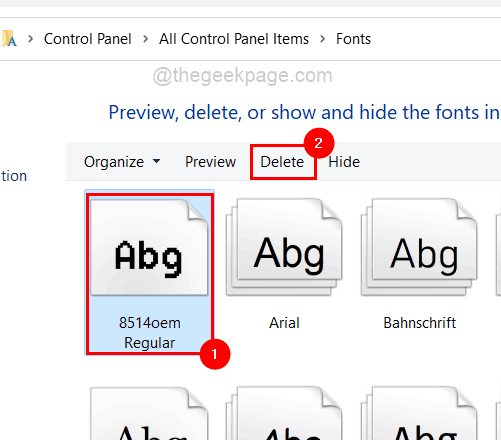
7. Una vez hecho esto, cierre la ventana del Panel de control.
Cómo desinstalar fuentes en Windows 11 a través del Explorador de archivos
1. Presionar Windows + E llaves juntas para abrir Explorador de archivos en el sistema
2. En el explorador de archivos, escriba C:\Windows\Fuentes en la barra de direcciones y pulsa Ingresar llave.
3. Esto abre la carpeta de fuentes.
4. Luego, seleccione todas las fuentes que desea desinstalar y toque Eliminar como se muestra en la siguiente captura de pantalla.
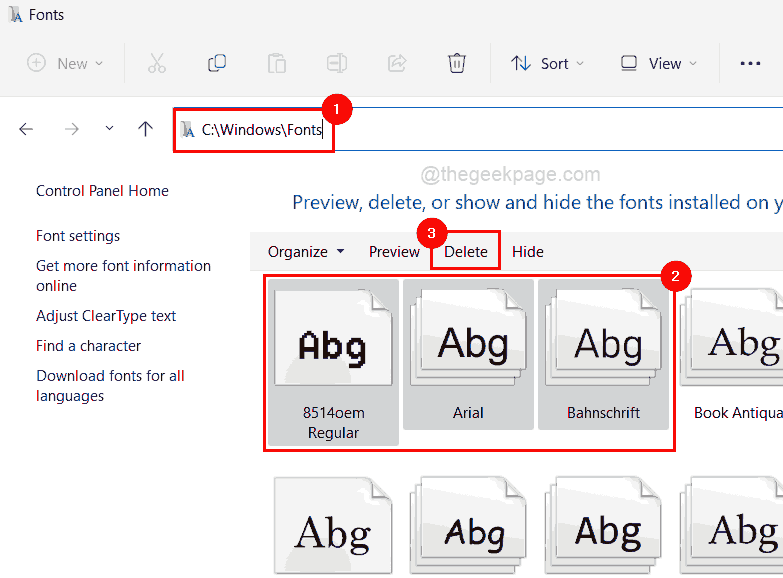
5. Cierre el explorador de archivos una vez que haya terminado.
Paso 1 - Descargue la herramienta de reparación de PC Restoro desde aquí
Paso 2: haga clic en Iniciar escaneo para encontrar y solucionar cualquier problema de PC automáticamente.
